- Jei jūsų naršyklė persijungia į „xxx“ svetaines, dažniausiai tai būna dėl reklaminių programų, naršyklių užgrobėjų ir kitų kenkėjiškų programų.
- Antivirusinė programinė įranga paprastai yra geriausias ir paprasčiausias būdas išspręsti šią problemą.
- Naršyklės nustatymas pagal numatytuosius nustatymus taip pat gali padėti, jei kyla ši problema.
- Šią problemą galite išspręsti savo naršyklėje rankiniu būdu pašalindami naršyklės užgrobėjus.
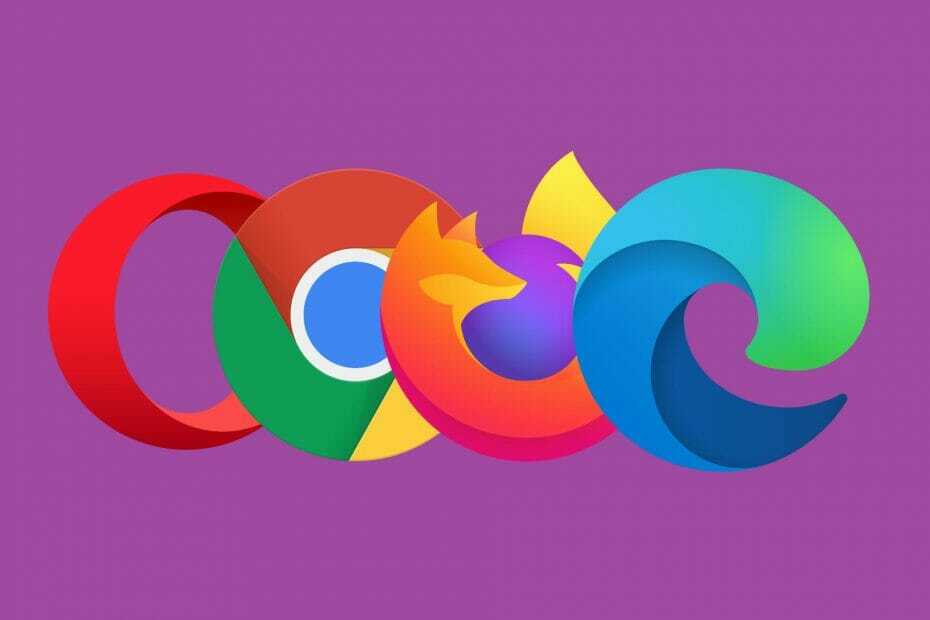
- Lengvas perkėlimas: naudokite „Opera“ padėjėją, kad galėtumėte perkelti išeinančius duomenis, pvz., Žymes, slaptažodžius ir kt.
- Optimizuokite išteklių naudojimą: jūsų RAM atmintis naudojama efektyviau nei kitose naršyklėse
- Patobulintas privatumas: nemokamas ir neribotas VPN integruotas
- Nėra skelbimų: įmontuotas skelbimų blokatorius pagreitina puslapių įkėlimą ir apsaugo nuo duomenų gavybos
- Draugiški žaidimai: „Opera GX“ yra pirmoji ir geriausia žaidimų naršyklė
- Atsisiųskite „Opera“
Kai kurie vartotojai palaikymo forumuose teigė, kad jų naršyklės vis nukreipia juos į suaugusiųjų tinklalapius.
Tokio tipo tinklalapiai ar skelbimai atsitiktinai atidaromi kai kuriems vartotojams. Jei tavo naršyklė peradresuoja jus į panašų turinį, patikrinkite šias galimas rezoliucijas.
Kaip pataisyti naršyklę, kuri vis nukreipia į „XXX“ svetaines?
1. Perjunkite į kitą naršyklę
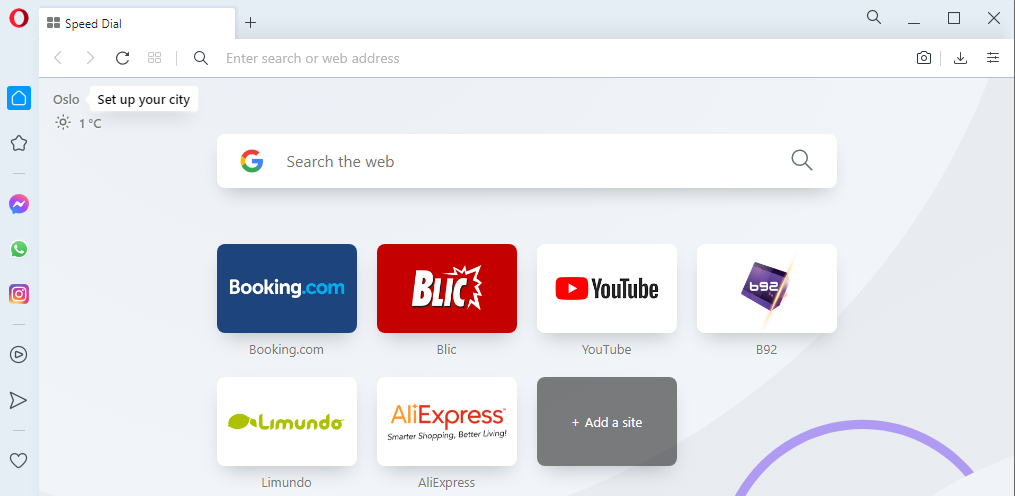
Kodėl gi neperėjus į alternatyvią, saugesnę naršyklę, kurioje nėra tos pačios problemos? „Opera“ yra viena saugiausių naršyklių, kurioje įdiegtas įmontuotas VPN, skelbimų blokatorius, kriptografinė apsauga ir plati saugos kontrolė. Ši naršyklė yra mažiau pažeidžiama užgrobėjų nei dauguma.
Be to, Opera yra viena iš labiausiai pritaikomas ir funkcijų turinčios naršyklės. Šoninėje juostoje yra integruotas „YouTube“ grotuvas ir susirašinėjimo programos. Baterijos taupymo režimas, pelės gestai, įmontuota tamsi tema ir skirtukų paieškos įrankis taip pat yra unikalesnės „Opera“ funkcijos.
Kitos „Opera“ funkcijos
- „Opera“ sparčiojo rinkimo puslapyje yra pritaikomi greitieji rinkimai
- „Opera“ vaizdinių žymių funkcija rodo puslapių miniatiūrų peržiūras
- Vartotojai gali fotografuoti puslapius naudodami „Opera“ integruotą ekrano fiksavimo įrankį
- „My Flow“ funkcija suteikia „Opera“ vartotojams galimybę dalytis failais, nuotraukomis, vaizdo įrašais ir saitais tarp įrenginių

Opera
Jei jums reikalinga saugi ir patikima naršyklė, atspari pagrobėjams, pabandykite naudoti „Opera“.
2. Vykdykite kenkėjiškų programų nuskaitymą
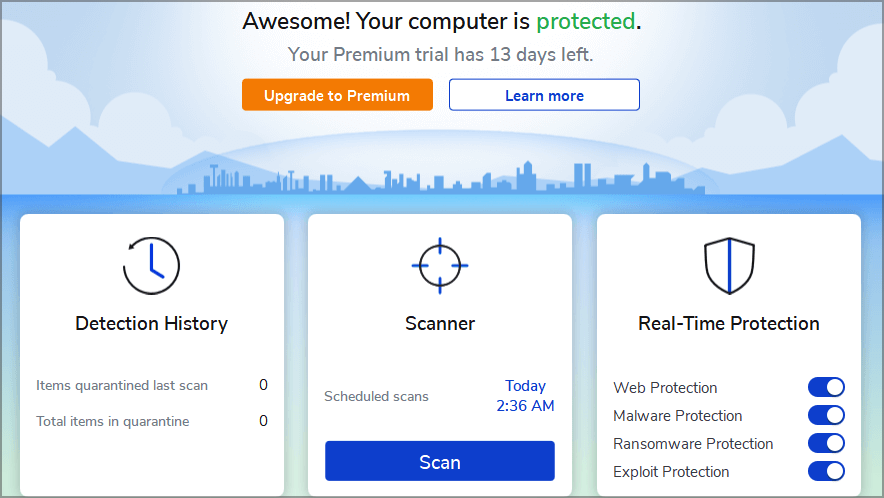
Adware yra kenkėjiškų programų forma, dėl kurios naršyklės gali nukreipti į suaugusiųjų svetaines ir skelbimus. Todėl kenkėjiškų programų nuskaitymas naudojant „Malwarebytes“ gali būti vienas geriausių šios problemos sprendimų. „Malwarebytes“ yra vienas efektyviausių „Windows“ kenkėjiškų programų skaitytuvų.
Įdiegę „Malwarebytes“, tereikia atidaryti tą programinę įrangą ir spustelėti ją Nuskaityti mygtuką. Vėliau „Malwarebytes“ pateiks sąrašą aptiktų kenkėjiškų programų. Galite išvalyti kenkėjišką programą spustelėdami Karantinas mygtuką.
⇒Gaukite „Malwarebytes“
3. Pašalinkite naršyklės užgrobėjus
- Norėdami pasirinkti, paspauskite „Windows“ klavišą + X spartųjį klavišą Bėk meniu Win + X.
- Norėdami atidaryti programas ir funkcijas, įveskite šią komandą Vykdyti ir spustelėkite Gerai:
appwiz.cpl
- Programose ir funkcijose suraskite įtartinų programų, kurių neatpažįstate.
- Pasirinkite programą, kuri, jūsų manymu, yra naršyklės užgrobėjas, ir spustelėkite Pašalinti mygtuką.

- Spustelėkite Taip jei pasirodys koks nors patvirtinimas, pasirodys.
Taip pat galite pašalinti naršyklės užgrobėjus naudodami trečiųjų šalių pašalinimo programą. Geriausios trečiųjų šalių pašalinimo programos yra kruopščiau pašalinusios programinės įrangos likučius nei numatytasis „Windows“ pašalinimo įrankis.
⇒ Gaukite „IObit Uninstaller“
4. Iš naujo nustatykite žiniatinklio naršyklę
„Google Chrome“
- Spustelėkite Meniu mygtuką, kuris yra jo URL įrankių juostos dešinėje.
- Pasirinkite Nustatymai norėdami atidaryti tą skirtuką „Google Chrome“.

- Slinkite žemyn Nustatymai skirtuką ir spustelėkite Išplėstinė mygtuką.

- Tada slinkite prie Atkurkite ir išvalykite skyriuje Nustatymai.
- Spustelėkite Atkurkite nustatymus pagal pradinius numatytuosius nustatymus variantą

- Pasirinkite Atstatyti nustatymus parinktis patvirtinti.
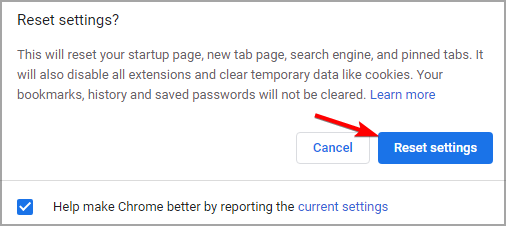
„Firefox“
- Spustelėkite „Firefox“ atidarytą programą Meniu mygtuką.
- Pasirinkite Pagalba parinktis atidaryti meniu žemiau esančiame ekrano kopijoje.
- Tada spustelėkite Daugiau informacijos apie trikčių šalinimą parinktis atidaryti žemiau pateiktą skirtuką.

- Pasirinkite Atnaujinkite „Firefox“ parinktį iš naujo nustatyti naršyklę.
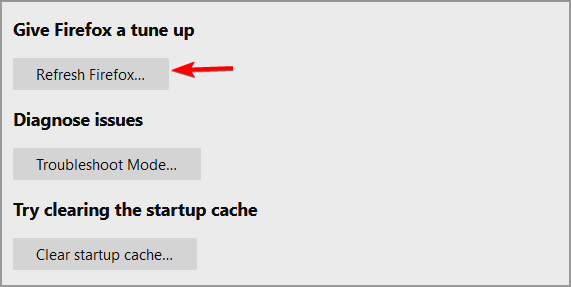
„Microsoft Edge“
- Spustelėkite kraštą Nustatymai ir daugiau mygtukas tos naršyklės lango viršuje, dešinėje.
- Pasirinkite Nustatymai atidaryto meniu parinktį.
- Spustelėkite Meniu mygtukas Nustatymai skirtuką.
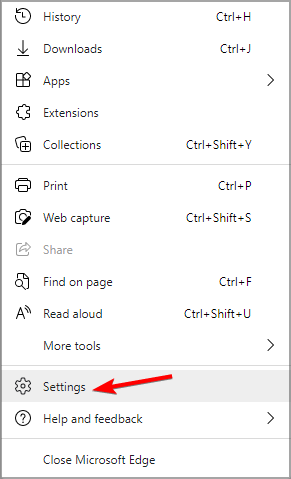
- Pasirinkite Atstatyti nustatymus meniu.
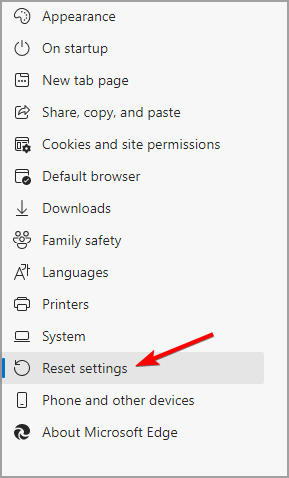
- Tada pasirinkite Atkurkite nustatymus pagal numatytąsias vertes parinktis iš naujo nustatyti „Edge“.
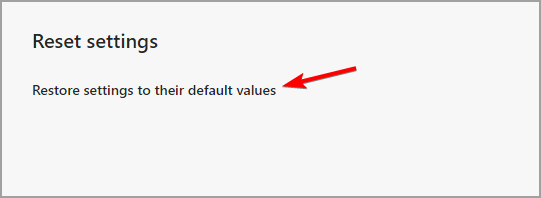
- Spustelėkite Atstatyti atidarytoje eilutėje pateikti papildomą patvirtinimą.

Taigi, taip galite pataisyti naršyklę, kuri vis nukreipia į suaugusiųjų svetaines. Mūsų programoje rekomenduojama programinė įranga Galimai nepageidaujamos programos pašalinimo įrankiai vadovas taip pat gali būti naudingas pašalinant reklamines programas ir naršyklės užgrobėjus, dėl kurių naršyklės nukreipia į turinį suaugusiesiems.
Ar pats radote šios problemos sprendimą? Nedvejodami pasidalykite ja su mumis komentarų skiltyje.
 Vis dar kyla problemų?Ištaisykite juos naudodami šį įrankį:
Vis dar kyla problemų?Ištaisykite juos naudodami šį įrankį:
- Atsisiųskite šį kompiuterio taisymo įrankį įvertintas puikiai „TrustPilot.com“ (atsisiuntimas prasideda šiame puslapyje).
- Spustelėkite Paleiskite nuskaitymą rasti „Windows“ problemų, kurios gali sukelti kompiuterio problemų.
- Spustelėkite Taisyti viską išspręsti patentuotų technologijų problemas (Išskirtinė nuolaida mūsų skaitytojams).
„Restoro“ atsisiuntė 0 skaitytojų šį mėnesį.


